Win11系统是目前非常流行的电脑操作系统。很多用户都在使用这个系统。近日,部分用户在使用过程中遇到了Windows11无线显示安装失败的情况。如何解决这个问题呢?下面小编就为大家介绍一下解决方法,快来看看吧!
Windows 11无线显示安装失败解决方法
一、连接到互联网
在某些情况下,用户在执行安装之前忘记连接到 Internet。建议尝试连接到它,然后重新加载进程。
二、尝试不同的互联网资源
尝试连接到不同的 Internet 资源。前两个选项只是几秒钟的修复,它们可以帮助确保一切都准备好进行无线显示安装。
三、使用命令提示符
按 Windows 键,键入 cmd,右键单击它,然后选择以管理员身份运行。
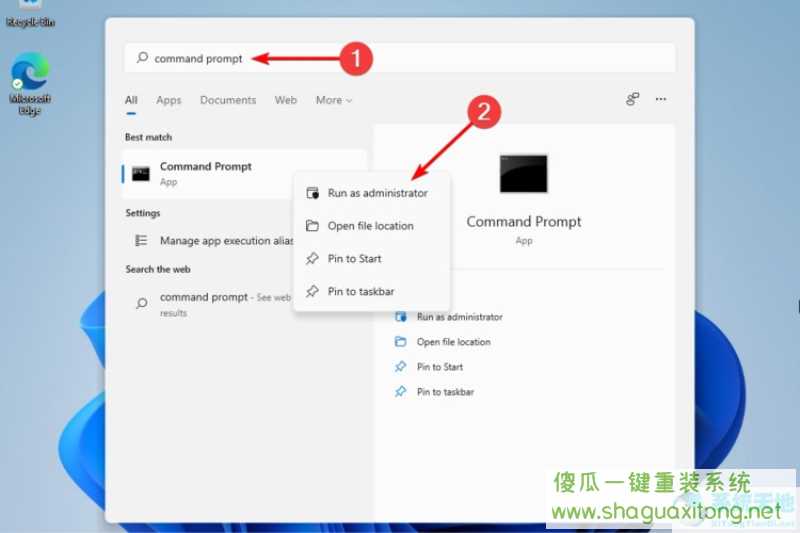
在弹出的窗口中输入命令回车:DISM /Online /Add-Capability /CapabilityName:App.WirelessDisplay.Connect~~~~0.0.1.0
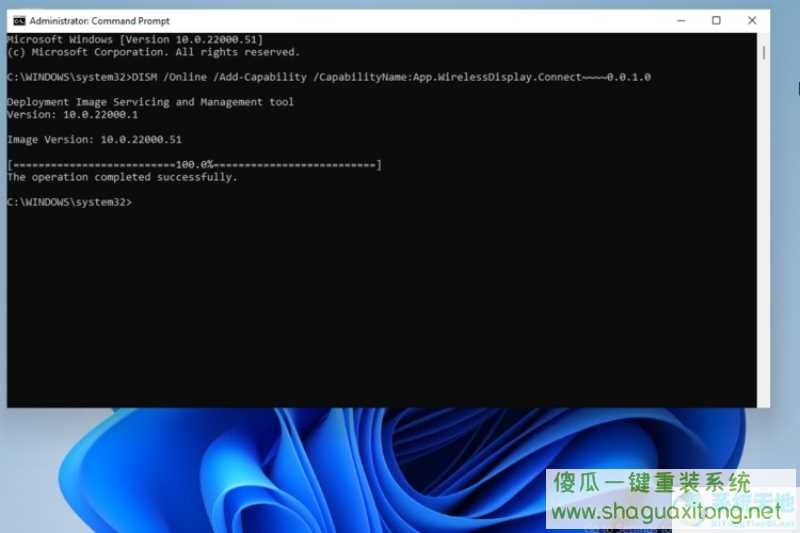
当命令提示符执行安装时,您可以在设置应用程序菜单中查看进度。您还可以按照以下步骤使用 PowerShell 运行上述命令。
搜索 PowerShell 并选择以管理员身份运行。
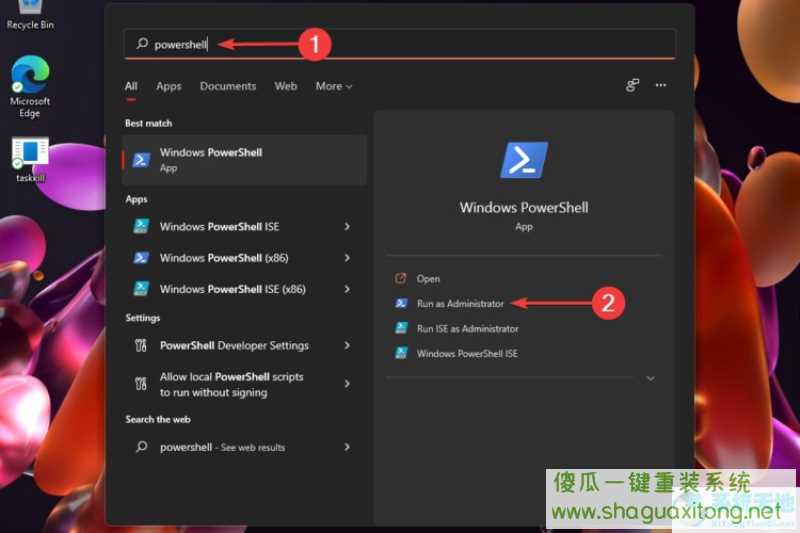
在弹出窗口中,键入命令提示符中也提到的命令。

四、关闭计量连接
打开设置。
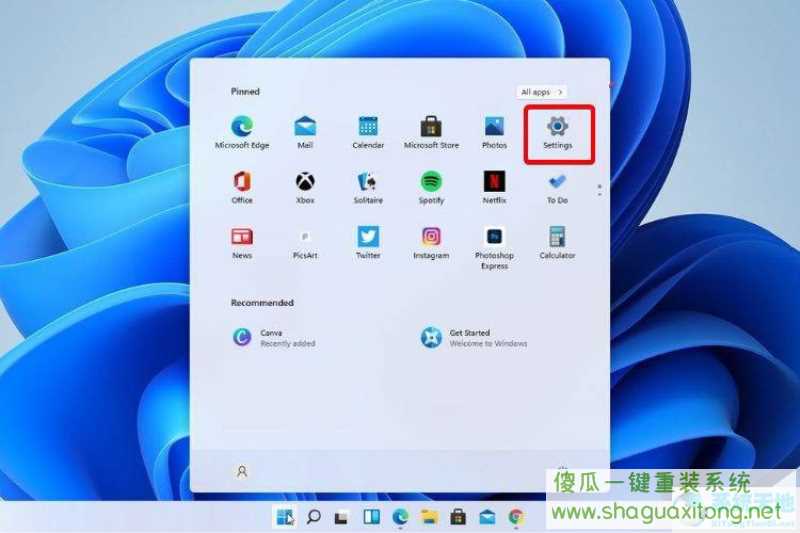
转到网络和 Internet,然后选择属性。
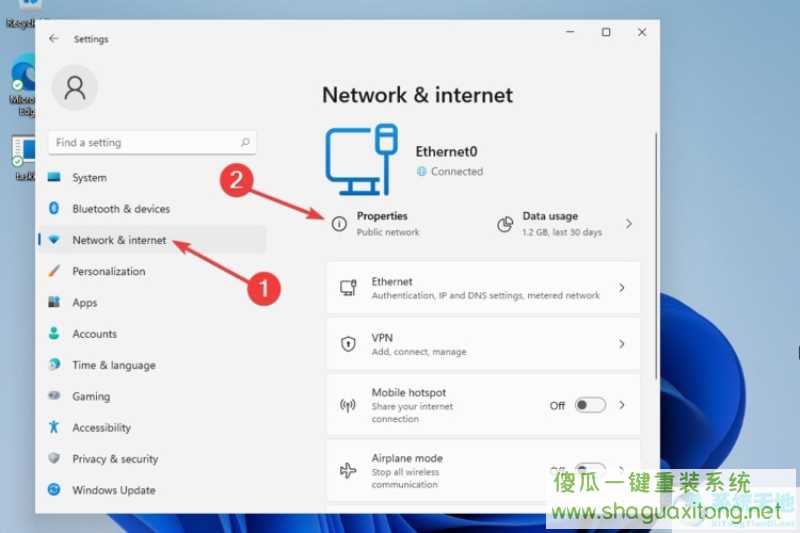
向下滚动并单击切换按钮以将 M-etered 连接设置为关闭。
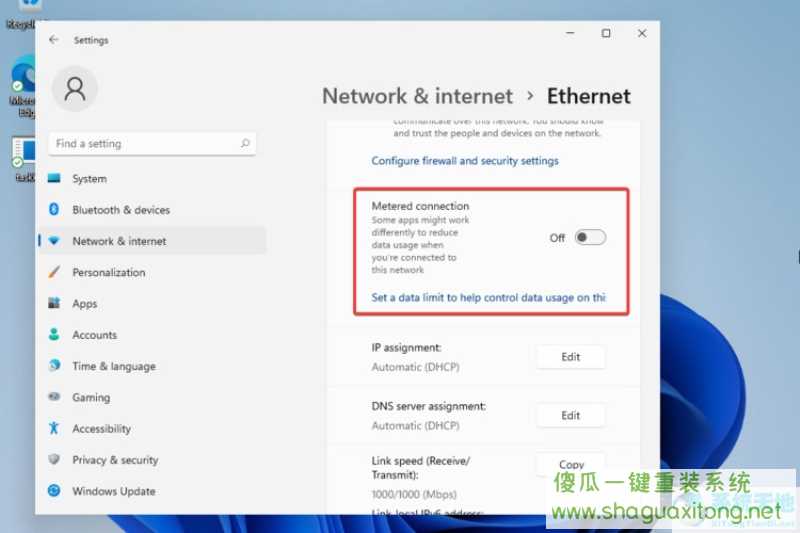
再次尝试安装无线显示器。
上述就是给各位朋友带来的"Windows 11无线显示安装失败怎么办",希望你们会喜欢。